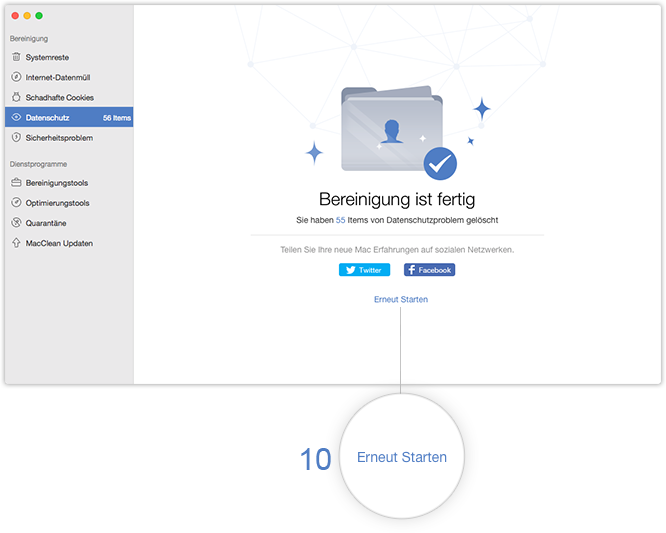MacClean herunterladen und Ihre ausgezeichnete MacClean Erfahrung starten!
Wie benutzt man MacClean
Willkommen bei MacClean online Anleitung. Hier finden Sie ausführliche Anleitungen, die Ihnen zeigen, wie Sie mit MacClean Datenmüll, schadhaften Cookies, Sicherheitsprobleme löschen können und wie Sie die vielseitigen Optimierungstools benutzen. Wenn Sie noch Frage nach dem Lesen dieser Anleitung haben, kontaktieren Sie sich bitte mit unserem Support-Team und werden Sie mit 7/24 Kundenbetreuung gewährleistet.
Datenschutz
MacClean bietet eine leichte Lösung, die zuletzt verwendete Dateien und App-Dokumente sowie App-Verlauf einfach zu entfernen, damit es Ihre Privatsphäre schützen kann. Lesen Sie bitte diese Anleitung und informieren Sie sich darüber, wie man MacClean besser verwenden kann.
Schritt 1: Vorbereitungen.
- Öffnen Sie MacClean im Launchpad oder in der Programmliste
- Wählen Sie Datenschutz (1)
Solange Sie MacClean starten, wird das Hauptfenster von MacClean angezeigt.
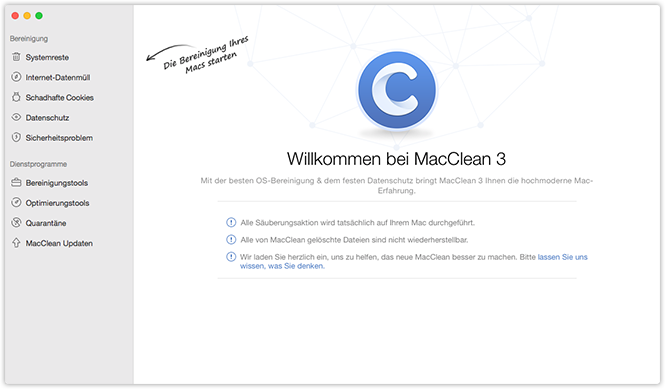
Wählen Sie bitte „Datenschutz “ und dann können Sie ein Fenster wie folgt sehen:
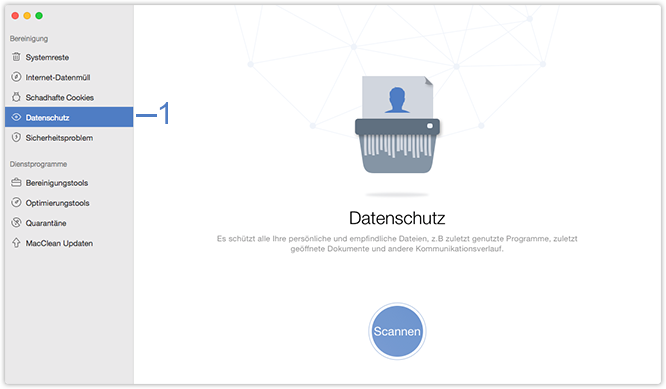
Schritt 2: Analyse.
- Klicken Sie auf den Knopf „Scannen“(2)
- Warten Sie auf den Scan-Vorgang
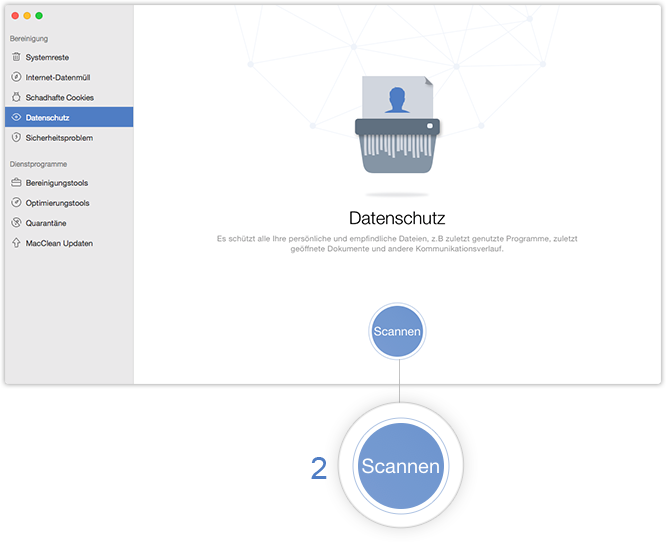
MacClean wird Ihre persönliche Dateien automatisch scannen, wenn Sie auf den Knopf „Scannen“ klicken. Sie können den Scan-Vorgang jederzeit abbrechen, solange Sie auf die Taste „Stoppen“(3) klicken. Dabei ist die Zeit für die Analyse von der Größe der Junk-Dateien abhängig. Bitte warten Sie geduldig.
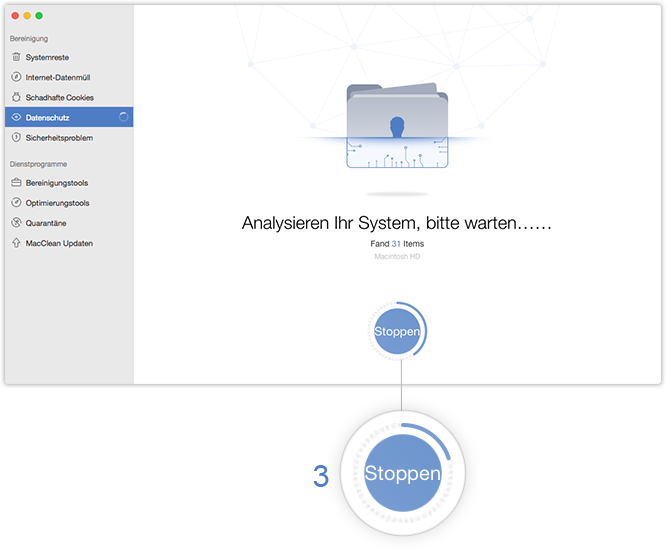
Schritt 3: Bereinigung.
- Prüfen Sie die Junk-Dateien vor der Reinigung
- Starten Sie die Bereinigung
Wenn das Scan abgeschlossen ist, wird die Zahl den Junk-Dateien angezeigt. Um alle gescannte Daten vor der Reinigung zu schauen, können Sie auf die Taste „Details Überprüfen" (4) klicken.
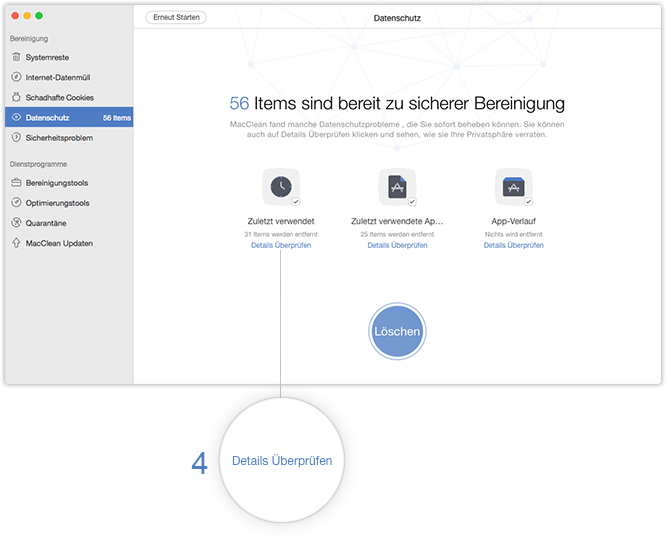
Sie können alle oder ein Teil Junk-Dateien, die Sie beseitigen möchten, dadurch auswählen, dass Sie das Kästchen davor (5)markieren. Klicken Sie auf den Knopf(6), um zur vorherigen Seite zu navigieren.
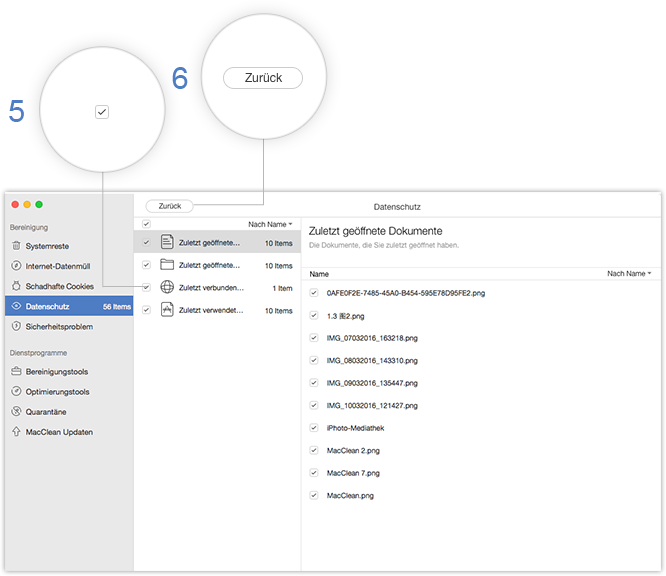
Nachdem Sie diese Details überprüft haben, klicken Sie bitte auf den Knopf(7). Klicken Sie auf „Ja“ (8), so dass Sie die Bereinigung von Junk-Dateien starten. Um den Vorgang vom Reinigen abzubrechen, klicken Sie auf „Nein“(9).
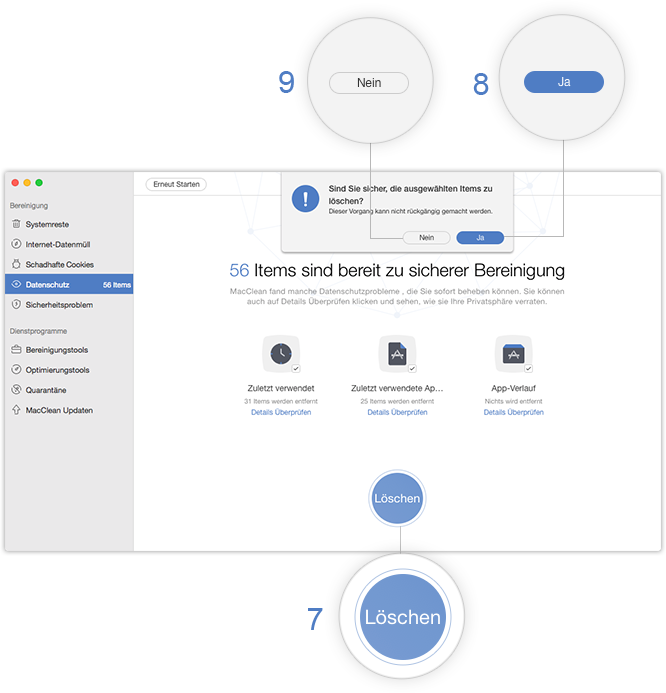
Nach dem Abschluss von der Reinigung, können Sie die Seite mit dem Ergebnis sehen. Wenn Sie zur vorherigen zurückkehren möchten, klicken Sie auf den Knopf „Erneut starten “ (10).